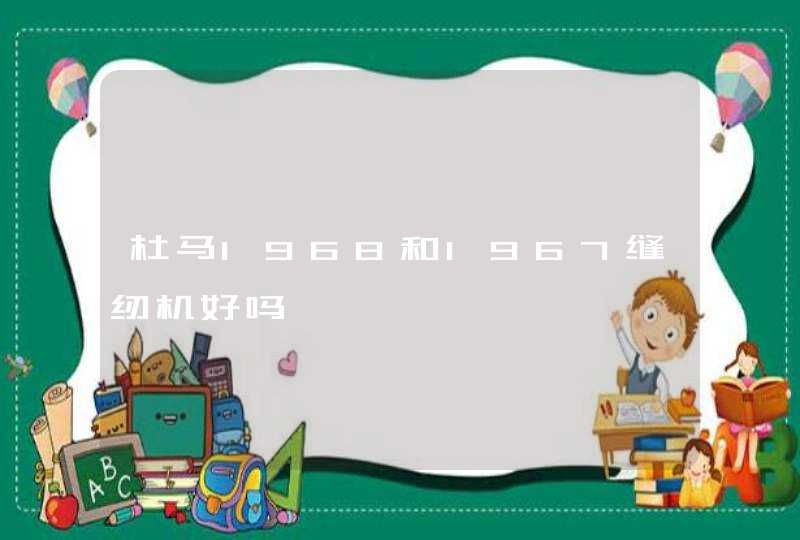1、U盘插在电脑usb接口处,首先我们需要将xp系统镜像解压,然后存放在u盘的根目录里面。
2、点击f9按键,这个时候,usb闪存盘就会自动启动系统——pe。
3、如此,我们便进入了u盘系统,当它xp系统镜像开始解压,我们便可以将它复制到其它的磁盘中,复制过后,将u盘拔掉,然后格式化系统中的第一个分区。
4、双击“WindowsXPSP3I386WINNT32.EXE”文件,点击下一步。
5、勾选“我接受这个协议”,然后选择下一步,输入产品密码,点击下一步。
6、重启电脑。
7、稍等片刻,点击enter按键,等新的对话框弹出来之后,点击二次下一步,这个时候我们会看到一个对话框,我们需要随便点击输入一些字母即可,然后点击下一步。
8、设置电脑的日期与时间,继续点击下一步。
9、勾选“默认”,如此,网络默认就已经完成了。
10、这个时候,我们只需要等到一些时间,新的xp系统就已经安装完毕了。
xp系统如何使用快捷键
1、如果想要显示或者是隐藏“开始”功能表,这个时候只需要我们单机windows按键即可。
2、想要显示“系统属性”栏,需要同时点击windows+BREAK。
3、想要一键显示桌面,需要同时点击Windows+D。
4、想要最小化所有窗口,需要同时点击Windows+M。
5、想要还原窗口,需要同时点击Windows+Shift+M。
6、想要查找某个文件,需要同时点击Windows+F。
7、若要查找“电脑”,需要同时点击Windows+CTRL+ F。
8、想要开启“运行”功能,需要同时点击Windows+R。
9、想要切换使用者,需要同时点击windowa+L。